De GroovyPost-handleiding van 2018 tot de beste Chrome-extensies
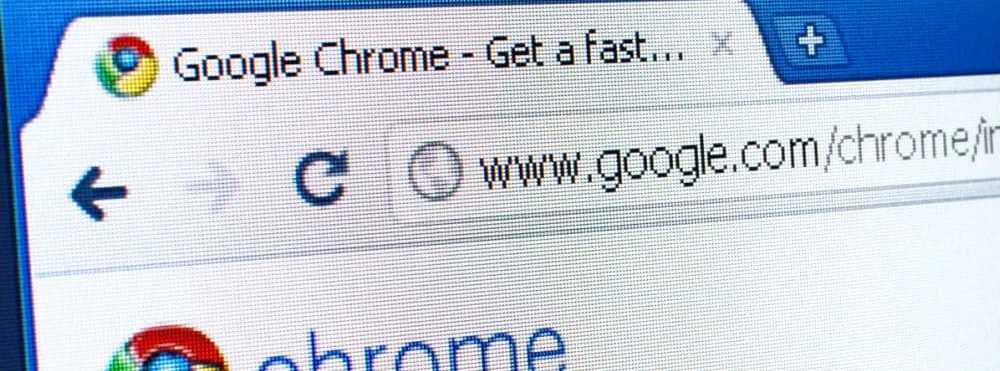
Ik geniet erg van het uitproberen van nieuwe add-ons en kijk hoe ver de browser kan worden uitgerekt in termen van bruikbaarheid. Hieronder staan degenen die ik elke dag gebruik en punt-blanco weigeren te verwijderen, ongeacht wat. Ik zou geïnteresseerd zijn in je voorkeuren in de reacties.
De beste Chrome-uitbreidingen om je browser te laten wiegen

Er is zoiets als te veel extensies, daarom probeer ik het te beperken tot alleen degenen die ik echt moet gebruiken. Zelfs dan, als ik geen extensie gebruik, schakel ik dit meestal uit in de Chrome-instellingen. Het duurt allemaal een paar seconden om het later weer in te schakelen en de geheugenbesparingen maken het de moeite waard.
Incognito Dit

Anders bekend als "privé browsen" (genegeerd meedogenloos op de Britse tv-show "Mock The Week") En Porno-modus, verandert Incognito de URL in een modus waarin deze niet in uw browsegeschiedenis of cookies zal verschijnen.
Normaal gesproken moet je naar om naar de incognitomodus te gaan Bestand> Nieuw incognitovenster. Maar met dit tabblad kunt u onmiddellijk van URL schakelen van de normale modus naar de incognitomodus. Als u nieuwssites zoals de New York Times leest met hun beperkte gratis artikelen, is de incognitomodus een godsgeschenk.
Grammarly
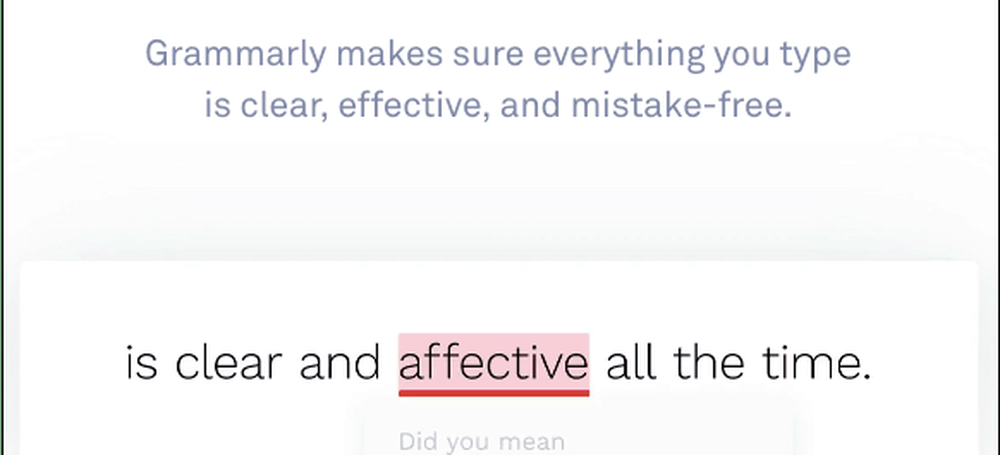
Verbindt grammaticaal uw browser aan een cloudservice waarmee u uw beste online kunt schrijven, waaronder Gmail, Facebook, WordPress, Linkedin en waar u ook maar kunt typen in een Chrome-browser. Het heeft ook standalone clients voor Mac, Windows en Microsoft Office op Windows.
Voor de meeste mensen is de gratis service goed genoeg, maar als je veel tijd besteedt aan schrijven, is de betaalde service ook 100% de moeite waard. Ik heb de gratis versie bijna een jaar lang persoonlijk gebruikt voordat ik de professionele service kocht.
Buffer
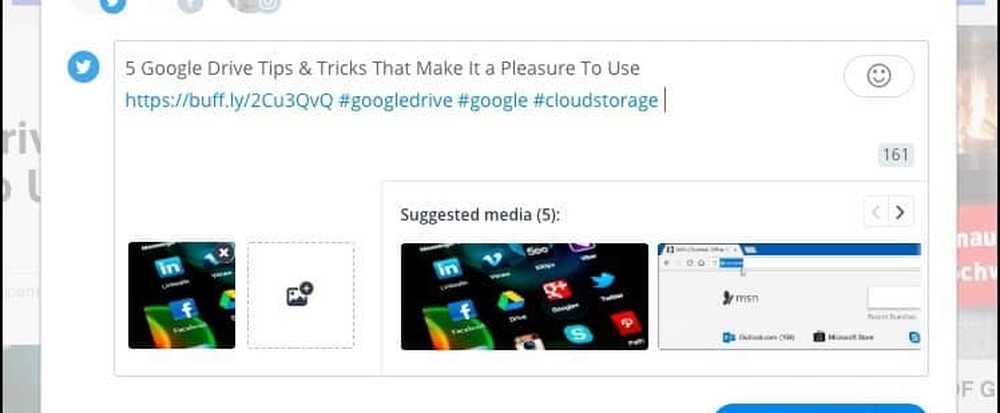
Ik weet het, ik ben een beetje een Buffer-fanaat, maar sinds Facebook onlangs de ondersteuning voor de normale profielpagina's liet vallen (WAAROM Facebook ?!), heb ik alleen Buffer gebruikt voor Twitter- en Instagram-updates.
Tot op heden is er geen manier om je Instagram-feed op een desktopcomputer bij te werken, behalve via planningshulpmiddelen voor sociale media. Naar mijn mening is Buffer de gemakkelijkste optie van het perceel.
Plus, als je social-media management voor clients doet, is Buffer de consequent aanbevolen tool die er is voor de taak.
Save To Pocket
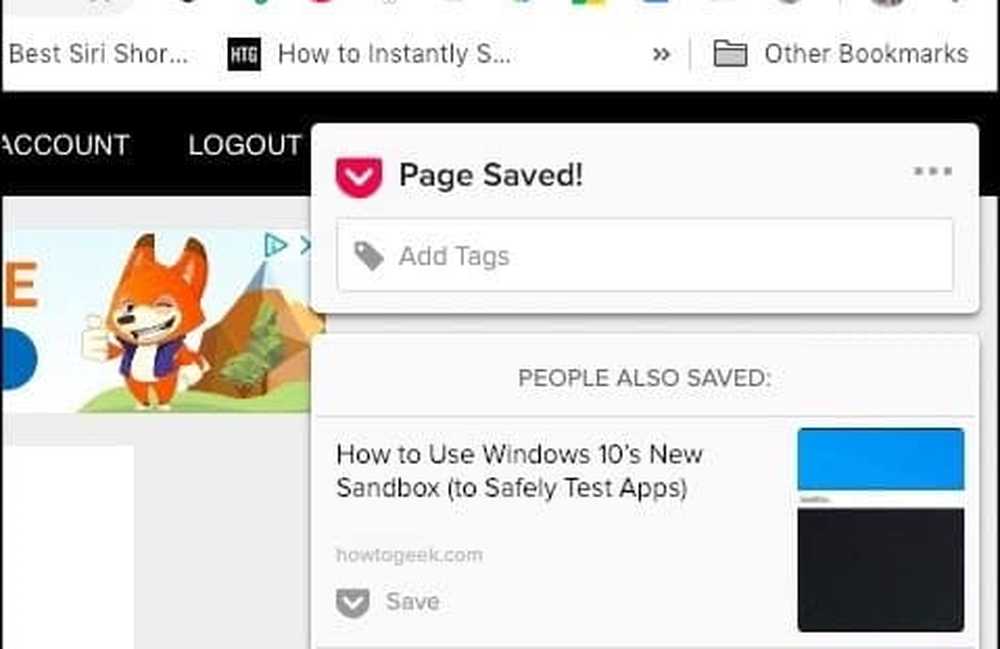
Terwijl ik het web doorzoek voor het volgende onderwerp om over te schrijven, kom ik altijd interessante artikelen tegen. Ik heb echter vaak niet de tijd om ze meteen te lezen. In plaats van ze in de browser te markeren, plaats ik ze in Pocket.
Terwijl anderen de voorkeur geven aan Instapaper, hou ik van Pocket vanwege de aantrekkelijke lay-out, de donkere modus en de apps voor iOS en Mac. Het heeft ook een zeer krachtige zoekfunctie om oude artikelen uit je archief te vinden, waarvan ik merk dat ik er ontzettend veel gebruik van maak.
OneTab
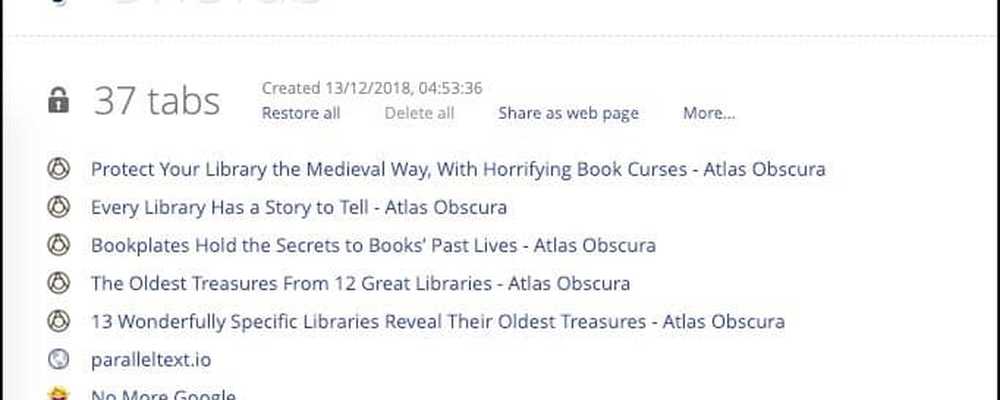
Met elk tabblad dat u in Chrome opent, wordt meer en meer geheugen gebruikt. Ik ben een productieve tabopener tot het punt waarop Chrome piept en hijgt om in beweging te blijven. Als u Chrome plotseling een snelheidsuitbarsting wilt geven en uw tabbladen wilt wissen, kunt u een bladwijzerhulpmiddel genaamd OneTab gebruiken.
OneTab neemt al uw niet-vastgezette tabbladen en voegt ze toe aan een aanklikbare lijst in Chrome. De tabbladen worden dan gesloten. Opties omvatten dan het genereren van een webpagina met de links, het herstellen van de tabbladen en het opnieuw openen ervan, het vergrendelen van de lijst (om onbedoelde verwijdering van links te voorkomen) en het importeren / exporteren van URL-lijsten als tekstbestanden.
The Great Suspender
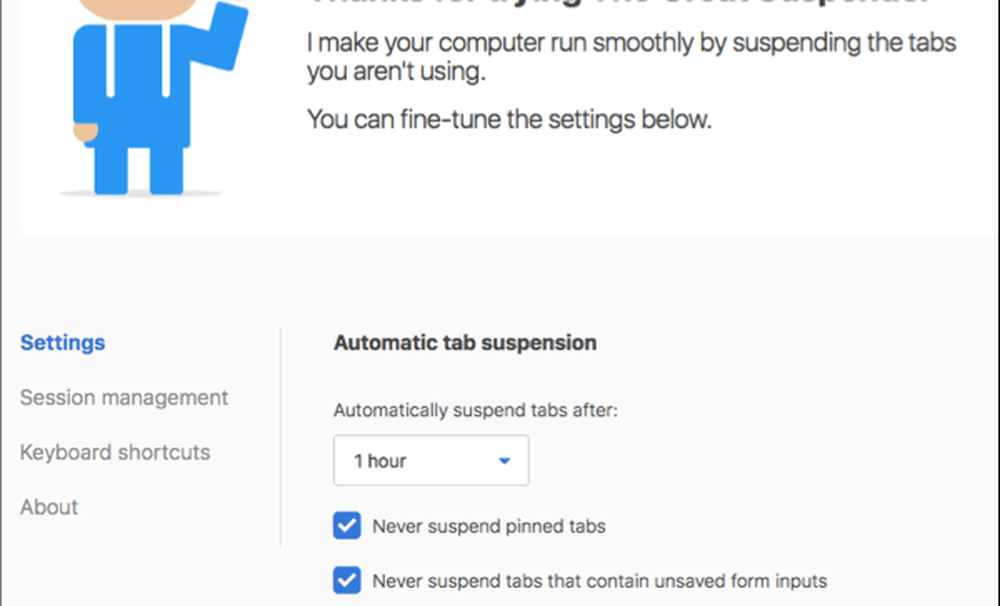
Net als bij OneTab helpt The Great Suspender degenen onder ons die ervan houden om meerdere tabbladen te openen door diegenen op te hangen die al geruime tijd niet-actief zijn. TGS is eenvoudig te configureren en kan veel verspild geheugen en CPU's op zowel uw pc als Mac besparen. Het is een van de eerste extensies die ik op al mijn nieuwe systemen installeer.
Privacy Badger
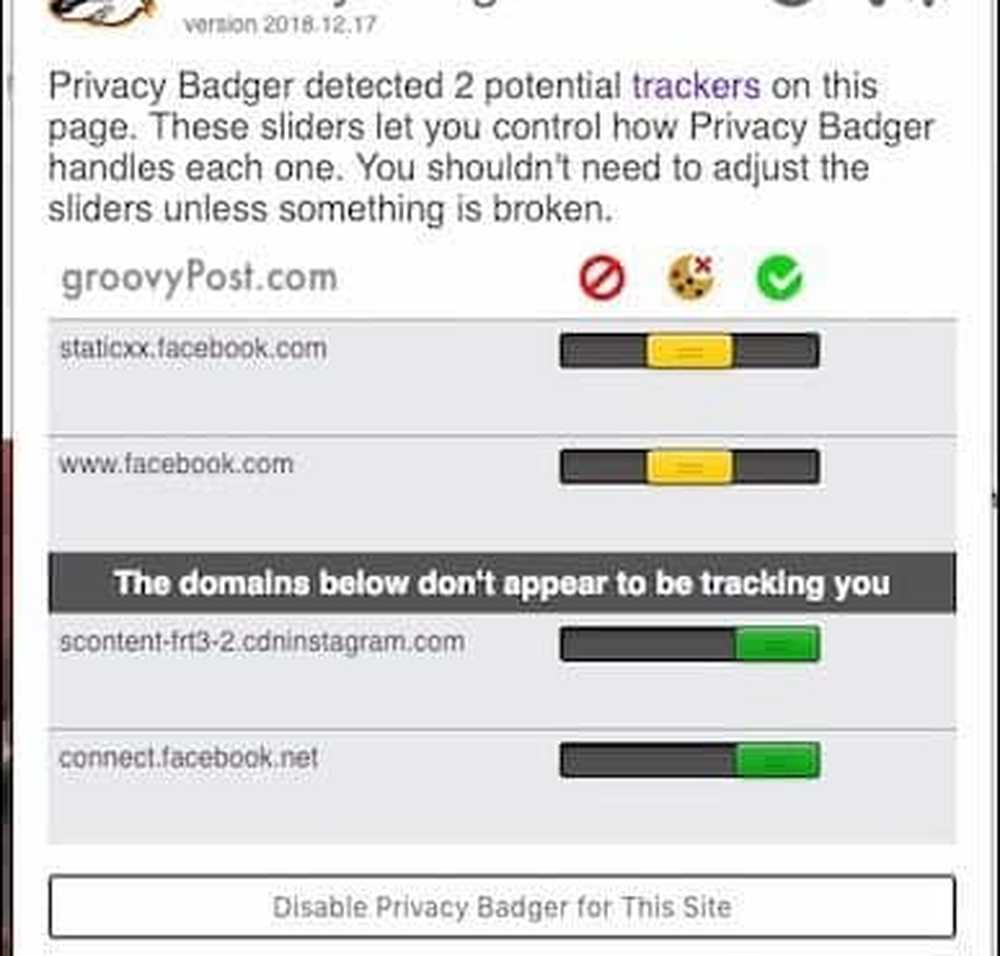
Gemaakt door de Electronic Frontier Foundation, is Privacy Badger een gratis extensie die pagina's die u bezoekt scant, en trackers en kwaadwillende cookies blokkeert. Het lijkt erg op de even goede Ghostery, en in dit tijdperk van verhoogde overheids- en bedrijfsbewaking loont het om een browserextensie zoals deze te hebben.
Door op het logo van de badger te klikken, kunt u zien welke trackers worden geblokkeerd en kunt u de instellingen naar wens wijzigen.
Chrono Download Manager
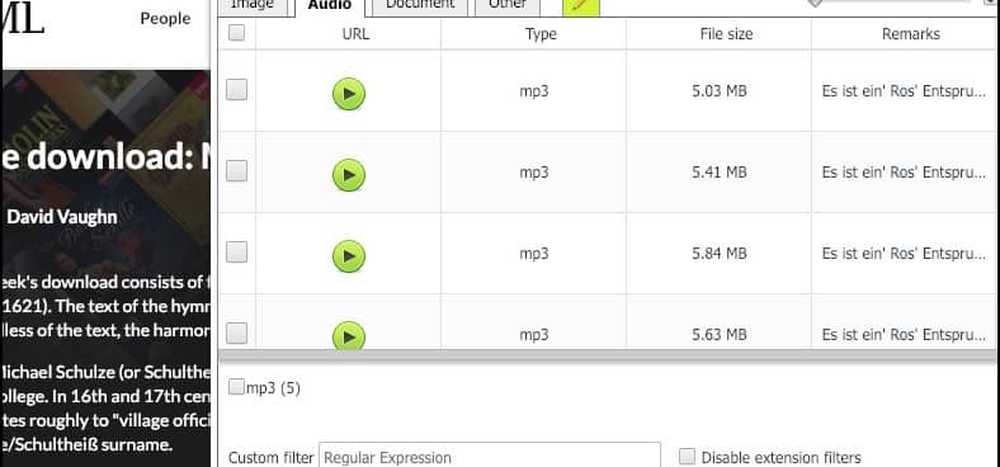
Een van de uitbreidingen die ik ECHT leuk vond in Firefox was DownThemAll en ik was echt boos toen het werd stopgezet. DownThemAll nam een webpagina en ontdekte welke bestanden konden worden gedownload, maakte een lijst en downloadde de bestanden die je hebt opgegeven. Het was de droom van een knecht.
Chrono Download Manager is aardig vergelijkbaar, maar voor Chrome. Ga naar de downloadpagina van het bestand en klik vervolgens op het Chrono-logo in de browser. Een pop-upvenster geeft weer wat kan worden gedownload, u maakt uw keuzes en daar gaat het van. Zeer glad en gemakkelijk.
1Password
Hoewel 1Password veel meer is dan een Chome-extensie, vond ik dat het een plekje op de lijst verdiende omdat het het gebruik van Chrome veel gemakkelijker en veiliger maakt door het inloggen op een website online te automatiseren. Neem een kijkje op Dave's artikel dat we eerder publiceerden, waarin hij beschrijft hoe hij bijna zijn hele leven veilig organiseert ... met behulp van 1Password.
Printvriendelijk en PDF
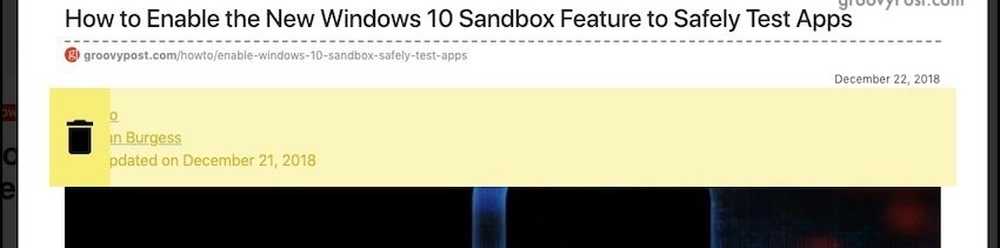
Ik print zelden meer, maar ik maak wel VEEL PDF-bestanden. En wanneer ik een PDF-bestand maak, is het laatste wat ik wil, dat veel advertenties en onzinnige webformattering dingen verpesten.
Met deze extensie kunt u eenvoudig alle niet-noodzakelijke inhoud van een pagina verwijderen en opruimen. Vervolgens kunt u op de knop Afdrukken klikken en Chrome zal een mooi geformatteerde PDF voor u maken.
Forceer achtergrondtab
Het zijn de kleine dingen die er het meest toe doen, en "Force Background Tab" heeft mijn gezond verstand bij meer dan één gelegenheid gered. Zonder deze extensie zou het klikken op een link ervoor zorgen dat Chrome onmiddellijk terugkeert naar dat tabblad. Maar als u in een e-mail op koppelingen klikt (bijvoorbeeld), wordt heen en weer schakelen tussen tabbladen al snel irritant.
FBT opent eenvoudig alle links waarop u op de achtergrond klikt, maar houdt u op het tabblad waar u zich momenteel bevindt. Niet rondspringen, geen vloeken, niets. Gelukzaligheid. Probeer het. Je zal het leuk vinden.
Reddit Enhancement Suite
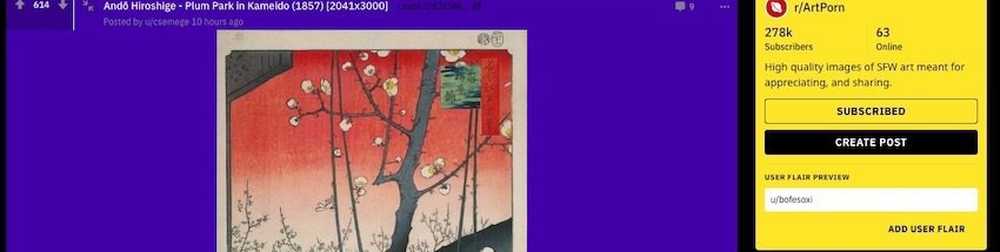
Deze is alleen nuttig als u een regelmatige gebruiker van Reddit bent. Het voegt functies toe aan de site die Reddit niet zelf aanbiedt.
Dit omvat het bekijken van miniaturen in grotere vensters op de startpagina, snel schakelen tussen accounts, een real-time live preview van de opmerking die u aan het invoeren bent, een oneindige Reddit-stream, een spam-meldknop en nog veel meer.
Als u Reddit gebruikt, MOET u dit gebruiken.
Pushbullet
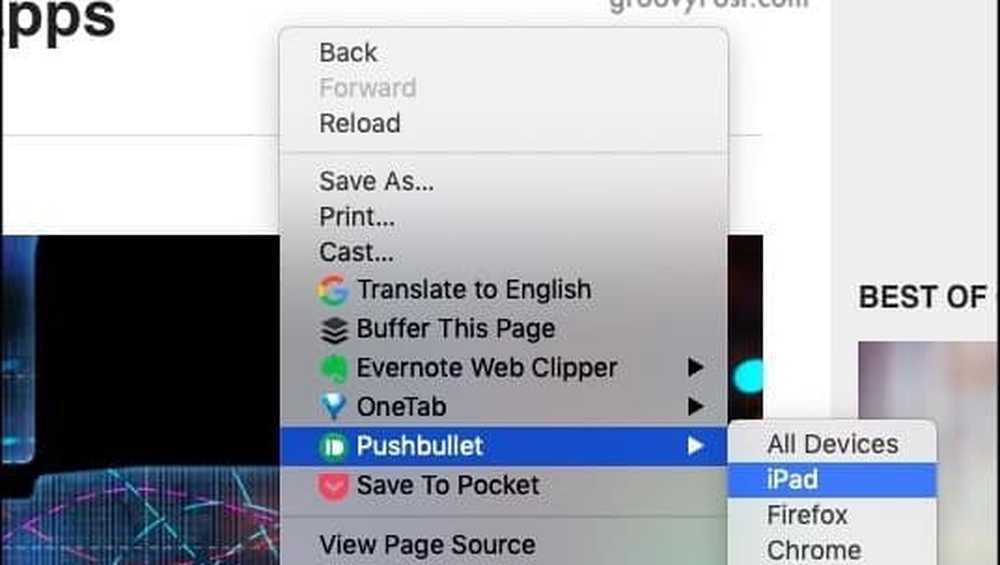
Pushbullet is een oude extensie, maar het is nog steeds een prima manier om links naar je andere apparaten over te zetten. Wanneer ik bijvoorbeeld tijdens het surfen geweldige iPhone-apps op mijn laptop vind, stuur ik de koppelingen naar mijn iPhone met behulp van Pushbullet.
U kunt ook met de rechtermuisknop op geopende browsertabbladen op het ene apparaat klikken en aangeven dat het op een ander apparaat moet worden geopend. Heeft u een geweldig restaurant gevonden op Google Maps? Pushbullet maakt het eenvoudig om de kaart-URL rechtstreeks naar je telefoon te sturen.
Conclusie
Welke Chrome-extensies zijn jouw die-hard favorieten? Vertel ons alles over hen in de reacties hieronder, alstublieft. Bij GroovyPost zijn we altijd op zoek naar apps die het leven van onszelf en onze lezers gemakkelijker maken.



